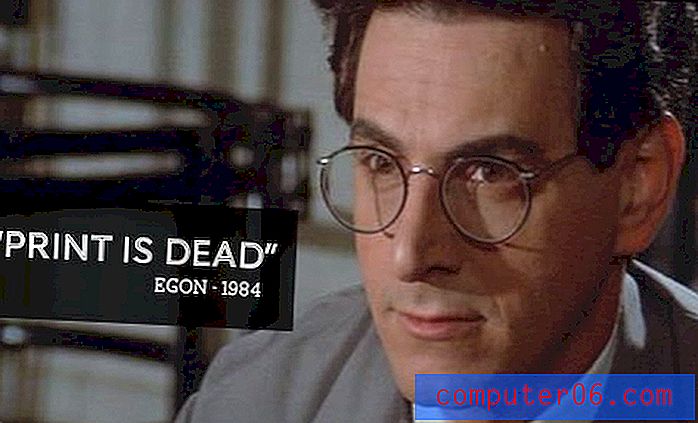Kako omogućiti iCloud sigurnosnu kopiju na iPadu
Korisno je stvoriti redovite sigurnosne kopije računala i uređaja, a Apple je omogućio stvaranje automatskih sigurnosnih kopija vašeg iPhonea i iPada. Ove se sigurnosne kopije mogu dogoditi bežično, pa čak i mogu se izraditi sigurnosne kopije na iCloud-u, tako da se ne morate brinuti da imate lokalnu kopiju sigurnosne kopije u slučaju katastrofe koja ošteti vaše računalo.
Ali ako ste primijetili da vaš iPad ne izrađuje sigurnosnu kopiju na iCloud, možda biste trebali stvoriti sigurnosnu kopiju uređaja. Naš vodič u nastavku pokazat će vam kako omogućiti iPad backup na iCloud, a zatim odmah stvoriti sigurnosnu kopiju uređaja.
Napravite iCloud sigurnosnu kopiju svog iPada
Koraci u ovom članku izvedeni su na iPadu 2, u iOS-u 9. Ti isti koraci funkcionirat će i na ostalim iPad modelima koji koriste istu verziju iOS-a.
Korak 1: Dodirnite ikonu postavki .

Korak 2: Odaberite opciju iCloud iz stupca na lijevoj strani zaslona.
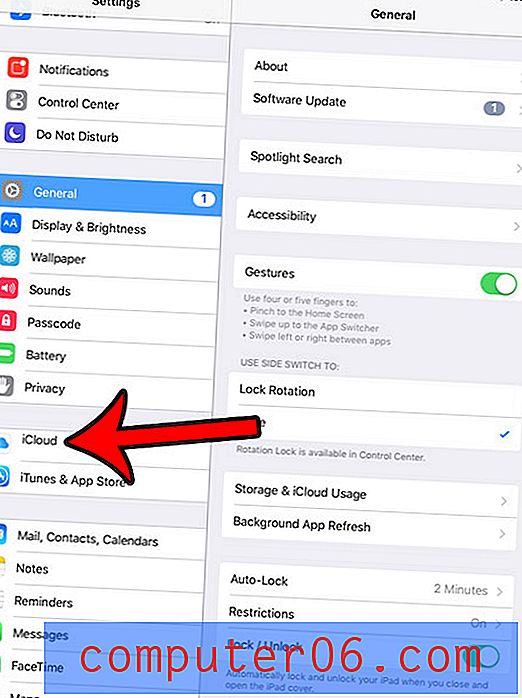
Korak 3: Odaberite opciju sigurnosne kopije u desnom stupcu.
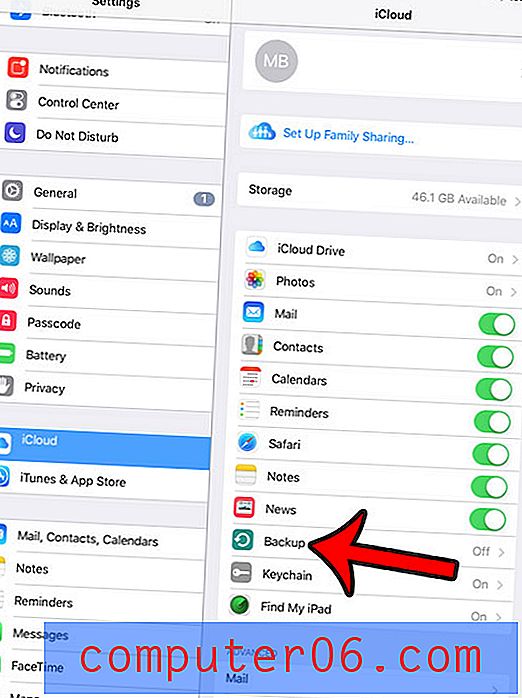
Korak 4: Dodirnite gumb desno od iCloud Backup .
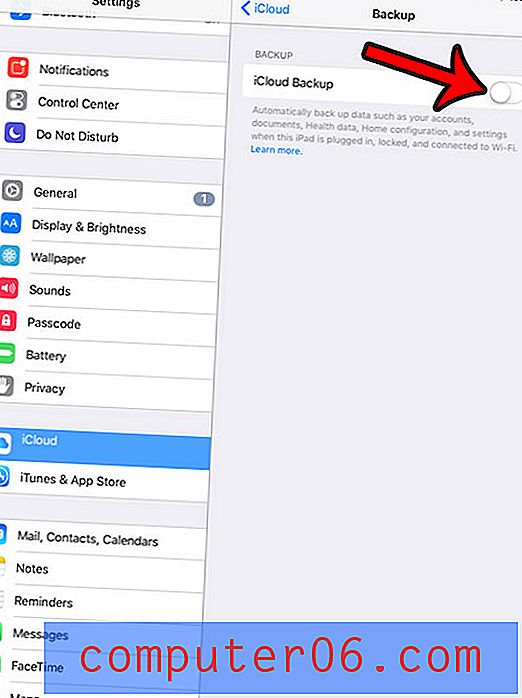
Korak 5: Dodirnite gumb U redu da biste potvrdili da želite omogućiti iCloud sigurnosnu kopiju za vaš iPad i da razumijete da će se time onemogućiti automatska izrada sigurnosnih kopija koja nastaje kada povežete iPad s računalom.
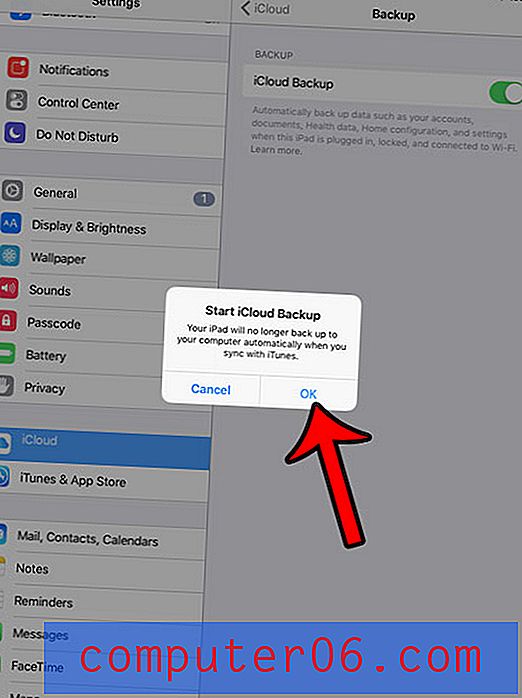
Zatim možete dodirnuti gumb Izrada sigurnosne kopije sada ako želite odmah stvoriti sigurnosnu kopiju. Inače će se iPad sigurnosno kopirati sljedeći put kada je uključen, zaključan i spojen na Wi-Fi mrežu.
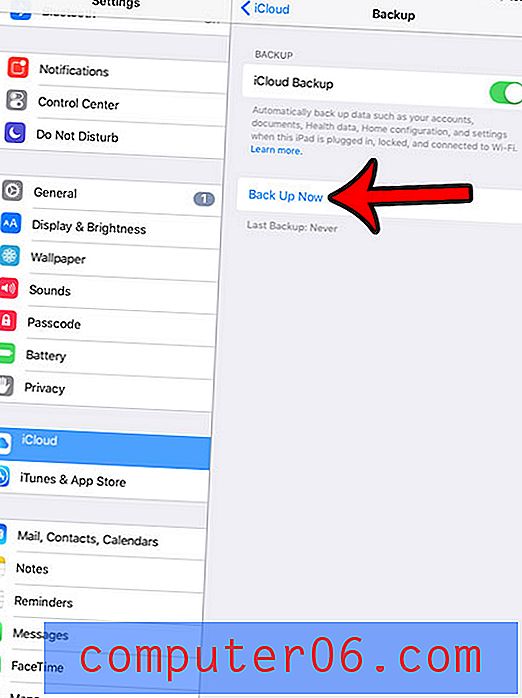
Ako i dalje želite stvoriti sigurnosnu kopiju u iTunes-u na računalu, to možete učiniti ručno kada spojite uređaj.
Ako imate više Appleovih uređaja koji dijele iCloud račun, tada 5 GB prostora koji dobijete besplatno možda nije dovoljno za sve sigurnosne kopije uređaja. Ovaj vodič će vam pokazati kako kupiti dodatni prostor za pohranu.